SAP SuccessFactors - Hướng dẫn Nhanh
SuccessFactors là bộ sản phẩm SAP nhằm cung cấp giải pháp dựa trên đám mây để quản lý sự liên kết kinh doanh, hiệu suất con người, tuyển dụng và các hoạt động học tập cũng như tập trung của nhân viên cho mọi quy mô tổ chức trong hơn 60 ngành. SAP SuccessFactors là một giải pháp HCM dựa trên đám mây và được phát triển trên mô hình Phần mềm như một Dịch vụ (SaaS).
SuccessFactors là tên của một công ty được thành lập vào năm 2001 đã phát triển giải pháp HCM dựa trên đám mây có tên là SuccessFactors và được SAP mua lại vào năm 2011.
Các tính năng chính của SAP SuccessFactors
Sau đây là các tính năng chính có trong giải pháp HCM dựa trên đám mây của SAP SuccessFactors được cung cấp cho người dùng:
- Recruitment
- Giao dịch nhân sự
- Thay đổi và chuyển tiền
- Quản lý vị trí
- Thời gian nghỉ
- Bảng thời gian trả lương
- Báo cáo, Tuân thủ và Kiểm toán
- Tích hợp & Khả năng mở rộng
- Học hỏi và phát triển
Phần mềm như là một dịch vụ
SAP SuccessFactors là giải pháp HCM dựa trên đám mây và được thiết kế trên Phần mềm như một Dịch vụ (SaaS) mô hình đám mây. Phần mềm như một dịch vụ còn được gọi làOn-demand software solution nơi phần mềm được cấp phép trên cơ sở đăng ký và được lưu trữ tập trung.
SaaS đã trở thành một mô hình phân phối chung cho nhiều ứng dụng kinh doanh, bao gồm phần mềm văn phòng và nhắn tin, phần mềm xử lý bảng lương, phần mềm DBMS, phần mềm quản lý, phần mềm CAD, phần mềm phát triển, gamification, ảo hóa, kế toán, cộng tác, quản lý quan hệ khách hàng (CRM), quản lý hệ thống thông tin (MIS), hoạch định nguồn lực doanh nghiệp (ERP), lập hóa đơn, quản lý nguồn nhân lực (HRM), quản lý thu nhận nhân tài và các dịch vụ phần mềm và cơ sở hạ tầng khác.
Trong SaaS, dữ liệu phần mềm và ứng dụng được lưu trữ trên đám mây từ xa và có thể được truy cập theo yêu cầu từ bất kỳ vị trí nào bằng thông tin đăng nhập bảo mật.
Phần mềm SaaS là đa đối tượng cho phép nhiều phiên bản của phần mềm được truy cập và nằm trên cùng một phiên bản ứng dụng.
Người dùng có một tùy chọn để chọn các tính năng và chức năng để sử dụng trong giải pháp tiêu chuẩn và trong các bản phát hành thông thường được giới thiệu bởi nhà cung cấp.
Giải pháp SaaS dựa trên kiến trúc đa đối tượng, trong đó một cấu hình duy nhất được áp dụng cho tất cả người thuê hoặc khách hàng. Để cung cấp khả năng mở rộng, bạn cài đặt ứng dụng trên nhiều máy.
Ảnh chụp màn hình sau đây cho thấy trang chủ của SAP SuccessFactors. Ở trên cùng, bạn có một tùy chọn tìm kiếm, nơi bạn có thể thực hiện bất kỳ tìm kiếm đang hoạt động nào. Ngoài ra, bạn sẽ tìm thấy mộtTo-Dos để nhanh chóng truy cập các công việc hàng ngày và help & tutorial mà bạn có thể sử dụng để tìm kiếm bất kỳ trợ giúp nào liên quan đến SuccessFactors.

Lợi ích của giải pháp đám mây
Có nhiều lợi ích khác nhau khi sử dụng môi trường Đám mây so với hệ thống Tại chỗ.

Các lợi ích chính của việc sử dụng môi trường Đám mây như sau:
Chi phí hiệu quả
Capital Expenditure- Capital Expenditure tham gia vào cơ sở hạ tầng CNTT cho giải pháp tiền đề. Chi phí cho cơ sở hạ tầng CNTT rất cao.Example: Máy chủ, giao diện, thiết bị mạng, v.v.
Operational Expenditure- Trong giải pháp Đám mây, bạn không cần đầu tư vốn, do đó tiết kiệm được khoản tiền lớn để mua nền tảng phần cứng. Trong môi trường Đám mây, phần cứng được chia sẻ và mua sắm bởi nhà cung cấp dịch vụ Đám mây và công ty chỉ phải chịu chi phí vận hành như người dùng và bảo trì của người thuê.
Quyền sở hữu
Company Owned - Một giải pháp tại chỗ do một công ty sở hữu.
Subscription - Trong môi trường đám mây, bạn phải đăng ký với một nhà cung cấp đám mây.
Tiện ích tích hợp cho SAP ERP HCM và SuccessFactors HCM cho phép bạn tích hợp dữ liệu giữa hai môi trường liên quan đến cấu trúc tổ chức, dữ liệu tổ chức, dữ liệu lương thưởng và trình độ.
Dữ liệu bồi thường
Bạn có thể hỗ trợ quy trình bồi thường trên Business Execution bằng cách chuyển dữ liệu từ SAP ERP HCM bồi thường sang SuccessFactors BizX. Cũng có thể chuyển dữ liệu lương thưởng theo kế hoạch từ SuccessFactors Business Execution sang SAP ERP HCM và bạn có thể nhập dữ liệu này trong chu trình tính lương trong bộ HCM.
Dữ liệu nhân viên
Tiện ích tích hợp cho phép bạn chuyển dữ liệu nhân viên và tổ chức từ SAP ERP HCM sang SuccessFactors và bạn có thể quản lý quy trình Quản lý nhân tài trên SuccessFactors Business Execution (BizX).
Dữ liệu đánh giá
Bạn có thể quản lý việc lập kế hoạch và phân tích lực lượng lao động bằng cách chuyển dữ liệu từ SAP ERP HCM sang đám mây SuccessFactors.
Bản phát hành tiện ích bổ sung tích hợp
Các bản phát hành tiện ích bổ sung tích hợp như sau:
- Tích hợp Add-On 1.0 cho SAP ERP HCM và SuccessFactors BizX
- Tích hợp Add-On 2.0 cho SAP ERP HCM và SuccessFactors BizX
- Tích hợp Add-On 3.0 cho SAP ERP HCM và SuccessFactors
Trong hình minh họa sau, bạn có thể thấy sự tích hợp giữa bộ SAP ERP HCM và SAP SuccessFactors HCM.

Bạn có thể thấy dữ liệu nhân viên thuê trước được xuất từ bộ HCM sang phần giới thiệu của SuccessFactors. Khi tác vụ tích hợp được hoàn thành trong SuccessFactors, dữ liệu được trích xuất và thông tin được gửi từ quá trình tích hợp SuccessFactors tới bộ SAP ERP HCM. Dữ liệu đã xuất và nhập được lưu trữ theo từng giai đoạn và với việc sử dụng Giao dịch: HRSFI_ONB_HIRE, bạn có thể di chuyển dữ liệu đến nhân viên chính.
Middleware và Landscape
Hai loại cảnh quan có thể là một phần của kịch bản tích hợp -
- SAP PI là một phần của SAP ERP HCM tại cơ sở.
- SAP HCI là một thành phần riêng biệt từ bộ SAP ERP HCM.
Tiện ích bổ sung tích hợp hỗ trợ kịch bản tích hợp sử dụng phần mềm trung gian. Bạn có thể sử dụng Tích hợp quy trình SAP (PI) hoặc Tích hợp đám mây SAP HANA (HCI) để chuyển nội dung dưới dạng phần mềm trung gian. Khi bạn sử dụng Tích hợp quy trình SAP làm phần mềm trung gian, tiện ích bổ sung tích hợp được nhúng và tiện ích bổ sung kết nối tích hợp là một phần của bộ SAP ERP HCM tại chỗ.
Khi bạn sử dụng SAP HANA Cloud Integration làm phần mềm trung gian, nó được coi là một phần của môi trường khác với bộ SAP ERP HCM.
Bộ SAP SuccessFactors HCM là một công cụ dựa trên web và yêu cầu kết nối internet và hệ thống có cấu hình sau:
Trình duyệt Máy tính để bàn
- Microsoft Internet Explorer 11 (Internet Explorer 10 Metro không được hỗ trợ tại thời điểm này)
- Microsoft Edge
- Mozilla Firefox
- Apple Safari 6, 7, 8
- Google Chrome
Trình duyệt di động
- Apple Safari dành cho iOS 8.0+
- Trình duyệt mặc định của Google Android 4.1+
- Google Chrome dành cho Android
Môi trường thời gian chạy Oracle Java
- 1.6 / cao hơn để sử dụng ghi video và âm thanh
- 1.7 cho Thiết kế Báo cáo Cao nguyên (PRD) 4.4.1
- Khách hàng tại chỗ có thể chọn yêu cầu JRE để theo dõi nội dung trong giải pháp tên miền chéo.
Hệ điều hành
- Microsoft Windows Vista
- Microsoft Windows 7
- Microsoft Windows 8+
- Apple Mac OS X Lion (10.7) trở lên
Các loại tài liệu
Bộ SAP SF HCM hỗ trợ những điều sau document types -
Bạn có thể mở .BMP, CSV, DOC, GIF, HTM, HTML, JPEG, JPG, PDF, PNG, PPT, RTF, TXT, XLS và XML.
Bạn cũng có thể sử dụng XLSX và DOCX như một phần của hệ thống quản lý học tập.
Các cấu hình khác
Network bandwidth - Tốc độ kết nối khuyến nghị 300-400 kpbs
Screen resolution - Độ phân giải màn hình yêu cầu là XGA 1024x768 (màu cao) trở lên
Minimum cache size - 250 MB dung lượng bộ nhớ cache được khuyến nghị.
Adobe Flash Player - Phiên bản 10 trở lên.
SAP SF cho phép các tổ chức quản lý các chức năng nhân sự của họ trên môi trường đám mây. Giải pháp đám mây này có thể được tích hợp vào SAP ERP bằng cách sử dụng SAP PI hoặc SAP HCI. Tuy nhiên, phần lớn khách hàng trong SuccessFactors không tích hợp với giải pháp SAP ERP.
Có hai loại mô hình triển khai có thể có với SAP SF -
- Tài năng lai
- Full Cloud HCM

Trong kịch bản Kết hợp, bạn có thể kết nối bộ kinh doanh cốt lõi của mình như SAP ERP HCM với các giải pháp đám mây SAP khác.
Như đã đề cập trong chủ đề trước, bạn có thể sử dụng hai phần mềm trung gian để thực hiện tích hợp giữa môi trường Tại chỗ và Đám mây.
Tích hợp HANA Cloud
Tích hợp đám mây SAP HANA (HCI) được sử dụng để thực hiện tích hợp các quy trình kinh doanh và dữ liệu giữa đám mây và giải pháp tiền đề. Bạn có thể tích hợp các quy trình kinh doanh giữa các công ty, tổ chức hoặc đơn vị kinh doanh khác nhau trong cùng một tổ chức. SAP HCI cho phép bạn dễ dàng thực hiện chức năng ETL Extract-TransformLoad giữa hệ thống trên cơ sở và hệ thống đám mây.
PI / XI
Tích hợp quy trình SAP là một phần của nền tảng SAP NetWeaver. Nó được gọi là SAP NetWeaver Exchange Infrastructure XI trong NetWeaver 7.0 ehp2 và các phiên bản cũ hơn. SAP NetWeaver Process Integration là một phần của cấu phần phần mềm NetWeaver và được sử dụng để trao đổi thông tin trong hệ thống nội bộ của công ty hoặc với các bên bên ngoài.
SAP PI / XI cho phép bạn thiết lập giao tiếp và tích hợp hệ thống chéo và cho phép bạn kết nối các hệ thống SAP và không phải SAP dựa trên ngôn ngữ lập trình khác nhau như Java và SAP ABAP. Nó cung cấp một môi trường mã nguồn mở cần thiết trong bối cảnh hệ thống phức tạp để tích hợp các hệ thống và giao tiếp.
Tích hợp quy trình SAP là phần mềm trung gian cho phép tích hợp liền mạch giữa ứng dụng SAP và không phải SAP trong một công ty hoặc với các hệ thống bên ngoài công ty.
Tích hợp quy trình SAP
Tích hợp quy trình SAP làm phần mềm trung gian, tiện ích bổ sung Tích hợp được nhúng và tiện ích bổ sung kết nối tích hợp là một phần của bộ SAP ERP HCM tại chỗ.
Ảnh chụp màn hình sau đây cho thấy kiến trúc của hệ thống SAP PI để thiết lập giao tiếp giữa các hệ thống. Bạn có thể sử dụng điều này để kết nối hệ thống SAP và không phải SAP dựa trên Java và ABAP.

Trong ảnh chụp màn hình sau, bạn có thể thấy rằng SAP PI là một phần của bộ SAP ERP6.0 HCM và cảnh quan được ngăn cách bởi một bức tường lửa duy nhất giữa bộ ERP và bộ HCM.

Sử dụng Tích hợp đám mây SAP HANA (HCI), bạn có thể thực hiện các quy trình kinh doanh khác nhau như đồng bộ hóa, v.v. Bạn có thể sử dụng tích hợp dựa trên Eclipsed cho phép bạn thực hiện ánh xạ các hoạt động kinh doanh và thông báo cũng như thiết lập chúng trên nền tảng SAP HCI.
Bộ công cụ SAP HCI chứa các tính năng để phát triển và cấu hình các luồng tích hợp. Nó cho phép tích hợp dữ liệu giữa các ứng dụng tại chỗ và đám mây.
Tùy chọn tích hợp trong HCI cho phép bạn tích hợp các quy trình kinh doanh trên nhiều tổ chức, công ty hoặc nhiều phòng ban trong một tổ chức.
Sau đây là các điều kiện tiên quyết để cài đặt HCI:
| Thành phần | Điều kiện tiên quyết |
|---|---|
Eclipse Platform |
Sao Hỏa (4,5) |
Operating System |
Windows 8 64-Bit Lưu ý: Công cụ tích hợp đám mây SAP HANA không được hỗ trợ cho MAC OS |
Java Runtime |
JRE phiên bản 1.7 trở lên |
Như thể hiện trong ảnh chụp màn hình sau, HCI là một bộ riêng biệt. Vì vậy, bạn có thể thấy hai tường lửa khác nhau - FW1 và FW2 trong cảnh quan hệ thống.

Các loại phiên bản
Tùy thuộc vào thỏa thuận mua hàng của khách hàng, họ có thể bắt đầu cấu hình của mình từ một trong các loại sau:
Gói BizX Suite
- Các yếu tố thành công Căn chỉnh & Thực hiện
- SuccessFactors Thực hiện & Phần thưởng
- Bộ quản lý tài năng SuccessFactors
- SuccessFactors Recruiting Plus
- SuccessFactors Learning Plus
phiên bản chuyên nghiệp
Nó được thiết kế riêng cho các doanh nghiệp nhỏ (1-500 nhân viên). Giải pháp dựa trên web tự động và dễ định cấu hình này bao gồm bốn mô-đun cốt lõi -
- Hồ sơ nhân viên
- Quản lý mục tiêu (GM)
- Quản lý hiệu suất (PM)
- Jam
PE cũng cung cấp các mô-đun bổ sung sau:
- Lập kế hoạch trả thưởng
- Quản lý tuyển dụng
- Jam (Premier Edition)
Mã công việc
Mã công việc được chỉ định cho mỗi nhân viên để “ánh xạ” các năng lực cho vai trò của họ vào Mã công việc.
Portlet
Một portlet là một đối tượng có thể định cấu hình trên màn hình SuccessFactors. Các portlet cung cấp tài nguyên, biểu đồ hoặc các tính năng cho người dùng để hỗ trợ họ với các quy trình hoạt động.
Trong ảnh chụp màn hình sau, bạn có thể thấy một Cổng việc cần làm hiển thị các công việc cần làm cho người dùng. Bạn cũng có thể tùy chỉnh portlet theo yêu cầu của mình. Chúng tôi đã giải thích các tùy chỉnh của một portlet sau trong hướng dẫn này.

Tên vai trò
Vai trò Tên hoặc mã được sử dụng để chỉ định người mà biểu mẫu sẽ được chuyển tiếp bằng bản đồ tuyến đường. Các ví dụ bao gồm -
- E - Nhân viên
- EM - Quản lý nhân viên
- EMM - Người quản lý của nhân viên
- Người quản lý hoặc Người quản lý cấp 2
- EH - Đại diện nhân sự của nhân viên
Sử dụng các công cụ quản trị của SuccessFactors, bạn có thể theo dõi hiệu suất và tính khả dụng cũng như phát hiện các sai lệch so với mục tiêu hiệu suất dự kiến.
Theo hợp đồng với nhà cung cấp dịch vụ, bạn có thể yêu cầu nhiều loại báo cáo hoặc lên lịch hàng tháng từ nhà cung cấp dịch vụ.
Các loại báo cáo phổ biến là -
- Tính khả dụng của hệ thống
- Báo cáo thời gian phản hồi
- Báo cáo API
- Báo cáo tính khả dụng của dịch vụ
- Trường hợp sử dụng
Báo cáo tính khả dụng của hệ thống
URL ứng dụng của bạn được giám sát từ các trang web thử nghiệm khác nhau và với việc sử dụng các công cụ giám sát, bạn có thể kiểm tra thời gian có sẵn của hệ thống. Tính khả dụng của hệ thống được xác định theo tỷ lệ phần trăm và thay đổi tùy theo thời gian khả dụng của hệ thống.
Hệ thống có thể không khả dụng vì nhiều lý do như, sự cố kết nối internet, sự cố ứng dụng hoặc trung tâm dữ liệu, các hoạt động bảo trì và ngừng hoạt động theo lịch trình, v.v. Dữ liệu được tạo cho tính khả dụng của hệ thống có thể thay đổi theo khoảng thời gian đã nhập.
Sơ đồ sau đây cho thấy một báo cáo mẫu có sẵn -
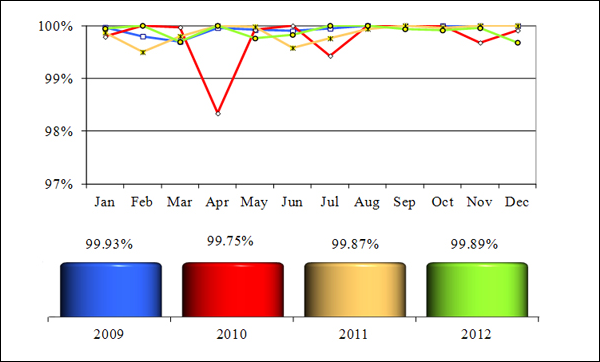
Báo cáo thời gian phản hồi
Báo cáo thời gian phản hồi chứa thời gian phản hồi cho mỗi bài kiểm tra phút với giá trị trung bình của khoảng thời gian đo tính bằng mili giây. Dưới đây là một ví dụ về thời gian phản hồi cho một hệ thống -

Báo cáo API
Báo cáo API cho phép bạn xem việc sử dụng phân tích API trong một khoảng thời gian cụ thể. Bạn có thể kiểm tra số lần API được gọi và số lượng API được truy cập trong hệ thống.
Báo cáo API mẫu có thể chứa số lần một API được gọi và tổng số API trong hệ thống.
Báo cáo tính khả dụng của dịch vụ
Báo cáo này cho phép bạn xem tính khả dụng của các dịch vụ khác nhau được cấu hình trong hệ thống. Bạn có thể định cấu hình nó để xem ở dạng bảng điều khiển và để xem trạng thái dịch vụ theo múi giờ cụ thể.

Trường hợp sử dụng
Bạn cũng có thể kiểm tra hiệu suất của môi trường SuccessFactors bằng cách sử dụng một số tập lệnh được xác định trước. Các tập lệnh này chỉ nên được sử dụng khi bạn gặp phải hiệu suất kém từ hệ thống vì điều này gây thêm tải cho nhà cung cấp dịch vụ đám mây.
Khách hàng có thể tạo và chạy các tập lệnh EEM tùy ý gọi các ứng dụng SFSF Cloud HCM và thực hiện các bước điều hướng và các hành động khác trong giải pháp Đám mây SuccessFactors HCM của họ. Tạo và duy trì các tập lệnh như vậy sẽ là một hoạt động cụ thể của khách hàng, để phản ánh chức năng và cấu hình cá nhân của khách hàng.
Đây là những tập lệnh tiêu chuẩn mà bạn có thể chạy để tối ưu hóa hiệu suất nhằm kiểm tra khả năng mở rộng hệ thống hiện tại và khả năng sử dụng thành phần. Giống như trong một hệ thống tại chỗ, bạn có thể kiểm tra việc sử dụng CPU, Bộ nhớ và Hệ thống Tệp.
Làm thế nào để tùy chỉnh một Portlet trong SuccessFactors?
Một portlet là một đối tượng có thể định cấu hình trên màn hình SuccessFactors. Các portlet cung cấp tài nguyên, biểu đồ hoặc các tính năng cho người dùng để hỗ trợ họ với các quy trình hoạt động. Để tùy chỉnh một portlet, hãy làm theo các bước dưới đây:
Step 1 - Vào môi trường SuccessFactors → Đăng nhập và bạn có thể đến màn hình Chào mừng.

Step 2 - Nhấp vào Toggle ở phía trên bên phải của ô Chào mừng như hình dưới đây -

Một trang mới Edit Custom Tilemở ra. Có hai lựa chọn -
- Cài đặt ô
- Định cấu hình nội dung
Step 3- Trong Cài đặt ô, hãy nhập tên ô. Nhập tên mô tả loại ô bạn đang tạo và tên này không được hiển thị cho người dùng của bạn.
Step 4 - Dưới nội dung cấu hình -
Đi vào Tile title - Đây là tiêu đề, người dùng sẽ nhìn thấy ở trên cùng.
Description - Đây là mô tả, người dùng sẽ nhìn thấy trong trình duyệt lát của họ.

Ở dưới cùng, bạn có tùy chọn xem trước để xem hình xếp sẽ như thế nào.
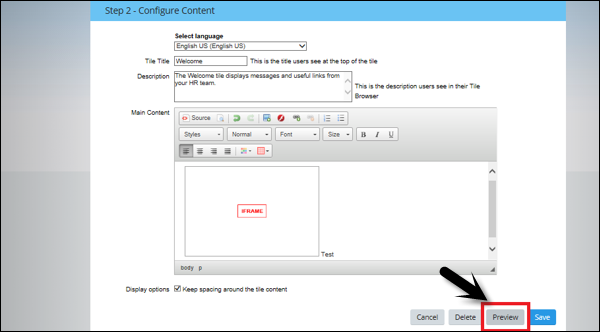
Step 5- Khi bạn nhấp vào Xem trước, tiêu đề Tile sẽ được hiển thị cùng với mô tả như trong hình sau. Bạn có thể quyết định xem bạn muốn lưu điều này hay thực hiện các thay đổi khác.
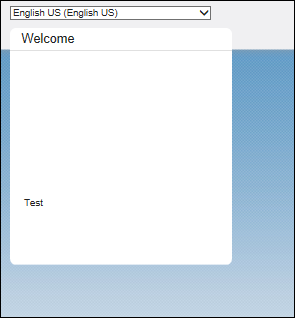
Step 6 - Để lưu ô, nhấp vào nút lưu ở dưới cùng.

Làm thế nào để Thực hiện Tìm kiếm Hoạt động trong Thành công?
Khi bạn mở URL SuccessFactors, bạn sẽ được nhắc nhập tên người dùng, mật khẩu và Id công ty. Để thực hiện tìm kiếm tích cực trong SuccessFactors, hãy làm theo các bước dưới đây:
Step 1- Đăng nhập vào SuccessFactors, nó sẽ mở ra màn hình chính của SAP SuccessFactors. Nhập Id công ty, tên người dùng và mật khẩu. Nhấp chuộtLog in.

Step 2 - Trên màn hình chính, bạn có To-do Portletở phía bên trái và các liên kết nhanh. Bạn có tìm kiếm hành động nhanh mà bạn có thể sử dụng để tìm kiếm trong môi trường SuccessFactors.
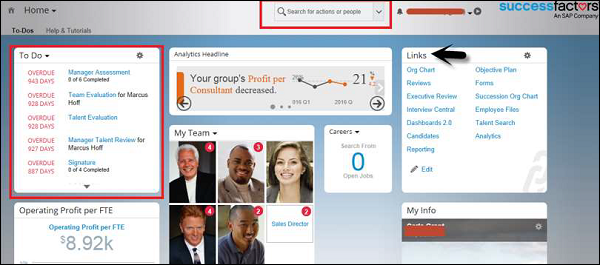
Step 3- Bạn có thể thực hiện tìm kiếm bằng cách nhập tên. Tại đây, bạn nhập tên nhân viên và nhấp vàoSearch biểu tượng.
Example
Hãy để chúng tôi hiểu điều này với sự trợ giúp của một ví dụ. Chúng tôi đã tìm kiếm Robert trong tìm kiếm hành động sau đây.
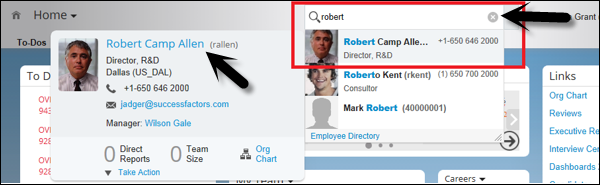
Step 1 - Khi bạn nhấp vào tên nhân viên, nó sẽ mở ra một hồ sơ công khai của nhân viên đó.
Bạn có thể kiểm tra chỉ định, vị trí, quay số trực tiếp, Id Email, Giờ địa phương và các chi tiết hồ sơ công khai khác.

Step 2- Bạn cũng có thể kiểm tra Sơ đồ tổ chức của nhân viên. Đi tới hồ sơ công khai của nhân viên và nhấp vàoFull Size.

Step 3 - Bấm Uplevel và nó sẽ hiển thị cho bạn Sơ đồ tổ chức của nhân viên.

Step 4 - Khi bạn nhấp vào Position Org Chart, nó sẽ hiển thị cho bạn sơ đồ tổ chức theo sự chỉ định của nhân viên. Bạn cũng có thể tìm kiếm trongOrg chart.

Step 5 - Khi bạn nhấp vào Thông tin công ty ở trên cùng, bạn sẽ thấy danh sách thả xuống gồm các tùy chọn khác nhau để điều hướng đến liên kết SuccessFactors.
Để chuyển đến màn hình chính, hãy nhấp vào Trang chủ trong tùy chọn Thông tin Công ty.

Khi bạn cuộn xuống thêm trên Trang chủ, bạn có nhiều tùy chọn khác -
- Mục yêu thích của quản trị viên của tôi
- Trình duyệt Tile
- Mục tiêu của tôi
- Portlet
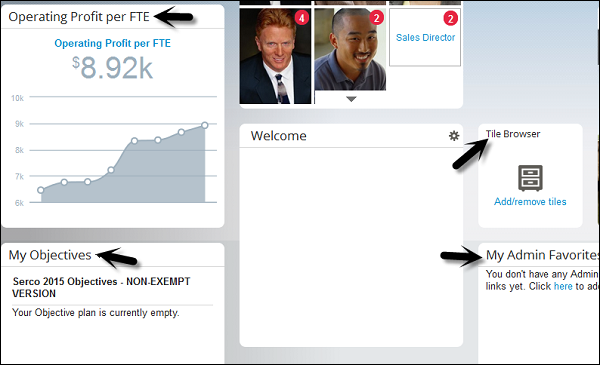
Trả thưởng, trả thay đổi và thưởng là một phần của gói quản lý Trả thưởng trong SuccessFactors và có sẵn theo cùng một giấy phép. Chế độ đãi ngộ theo mức lương cố định trả cho người lao động.
Các tính toán tiền thưởng và biến số dựa trên ba mục tiêu sau:
- Mục tiêu cá nhân
- Mục tiêu đồng đội
- Mục tiêu nhóm
Tiền thưởng trong quản lý lương thưởng cũng phụ thuộc vào quản lý hiệu suất. Khi bạn đang sử dụng trả thay đổi, các phép tính được thực hiện bằng một chương trình riêng biệt trong phiên bản SuccessFactors. Kết quả tính toán được hiển thị cho người quản lý Con người, người có thể chỉnh sửa trang tính để có tiền thưởng cuối cùng và tiền lương thay đổi.
Standard bonus calculationcó một nhược điểm là các phép tính có thể được thực hiện bằng cách sử dụng một biểu mẫu hiệu suất cho mỗi nhân viên. Khi bạn thay đổi phân công tổ chức của một nhân viên vào giữa năm, cần phải xác định các mục tiêu riêng biệt và chúng phải được tính toán riêng biệt.
Variable payngược lại, cho phép bạn thực hiện các phép tính riêng biệt cho các khoảng thời gian khác nhau trong cùng một năm. Bạn có thể thực hiện tính toán riêng biệt cho những nhân viên chuyển từ dự án này sang dự án khác hoặc chuyển từ bộ phận này sang bộ phận kinh doanh khác. Sau đó, số tiền này có thể cộng lại để tính một số tiền cho khoản thanh toán.
Nếu bạn không sử dụng Trung tâm nhân viên, bạn cần tải lên dữ liệu bổ sung để thực hiện tính toán. Các loại tệp sau là bắt buộc ngoài dữ liệu chính của người dùng.
| Nhập tên tệp | Nội dung & Sử dụng |
|---|---|
| Tệp nhập lịch sử nhân viên | Nhiều hàng cho mỗi nhân viên với ngày hiệu lực, Phân công cho kế hoạch tiền thưởng, Dữ liệu liên quan để xác định tính đủ điều kiện, Cơ sở tính toán (lương), điểm cho từng mục tiêu kinh doanh. |
| Tệp nhập mục tiêu kinh doanh | Định nghĩa mục tiêu kinh doanh, dự báo mục tiêu và kết quả mục tiêu cho mọi nhân viên tham gia. |
| Tệp nhập Quy tắc đủ điều kiện | Danh sách các quy tắc mà nhân viên được chỉ định qua Tệp Lịch sử Nhân viên. |
| Tệp nhập các kế hoạch thưởng | Trọng số các loại mục tiêu khác nhau trong kế hoạch tiền thưởng (nhóm / đội / cá nhân) |
| Tệp nhập trọng số mục tiêu kinh doanh | Trọng số các mục tiêu kinh doanh trên mỗi kế hoạch tiền thưởng |
Bây giờ, chúng ta hãy đi từng bước và xem cách quản lý khoản bồi thường và trả thay đổi bằng cách sử dụng SuccessFactors.
Step 1 - Vào phần Bồi thường.

Step 2 - Khi bạn đi đến phần bồi thường, bạn sẽ thấy các tùy chọn sau:

Forms - Một Biểu mẫu chứa dữ liệu cho comp planner và dữ liệu chỉ tồn tại cho những nhân viên đó, là một phần của hệ thống phân cấp comp planner.
Executive Review - Bạn có thể sử dụng Executive reviewđể kiểm tra và quản lý quá trình lập kế hoạch trả công cho một lượng lớn nhân viên. Nó cho phép bạn nhóm dữ liệu từ nhiều biểu mẫu vào một dạng xem duy nhất.
Đánh giá điều hành cho phép người dùng kiểm tra tất cả dữ liệu mà người lập kế hoạch tổng hợp có thể xem trên biểu mẫu và điều này bao gồm dữ liệu nhân khẩu học, mức tăng thành tích, điều chỉnh và bất kỳ trường dữ liệu nào khác xuất hiện trên biểu mẫu tổng hợp.
Sự khác biệt chính giữa Forms và Executive Reviewlà trong đánh giá điều hành, tất cả các nhân viên từ nhiều hình thức được liệt kê trên một trang. Người dùng vớiExecutive Review quyền không nhất thiết phải được đưa vào bản đồ lộ trình của biểu mẫu để xem dữ liệu.

Step 3- Trong phần tóm tắt Executive, bạn có các tùy chọn hiển thị và bộ lọc. CácDisplay option cho phép bạn chọn tất cả các trường trong tóm tắt điều hành.

Màn hình sẽ được cập nhật.

Đánh giá điều hành cung cấp cho người dùng khả năng lọc, sắp xếp, xem và xuất dữ liệu dựa trên bộ phận, phòng ban, vị trí, v.v.
Step 4 - Mở Filter Options để xem các tùy chọn.

Step 5- Bạn cũng có tùy chọn Nhập / Xuất trong kế hoạch bồi thường. Khi bạn nhấp vào Xuất, bạn có tùy chọn để chọn Loại tệp -

Trong một tổ chức lớn, các nhân viên sau đây có quyền truy cập vào đánh giá của Người điều hành -
- Quản lý cấp cao / Điều hành
- nguồn nhân lực
- Administrators
- Người quản lý địa điểm / Người quản lý bộ phận, không thuộc hệ thống phân cấp.
SAP SuccessFactors Foundation giải quyết vấn đề thiết lập môi trường SuccessFactors và định cấu hình các hoạt động cơ bản trong Trung tâm quản trị.
Các hoạt động chính của Foundation bao gồm:
- Bật, sử dụng và quản lý Tìm kiếm hành động
- Hồ sơ công khai
- Quyền dựa trên vai trò
- Trang chủ SuccessFactors và định cấu hình chủ đề
- Bật và sử dụng Trung tâm quản trị
- Định cấu hình hồ sơ mọi người
Chúng tôi đã thảo luận về một số hoạt động này. Hãy để chúng tôi xem cách thực hiện quyền dựa trên vai trò trong Trung tâm quản trị.
Quyền dựa trên vai trò
Step 1- Đăng nhập vào trang chủ của SuccessFactors. Từ danh sách thả xuống, hãy chọnAdmin Center.

Step 2 - Nhấp vào Quản lý portlet của nhân viên → Đặt quyền của người dùng → Quản lý Nhóm quyền.

Step 3- Để tạo một nhóm mới, nhấp vào nút Mới. Bạn phải đề cập đến tên Nhóm và Danh mục.

Step 4- Chỉ định múi giờ và bạn cũng có thể xác định các mối quan hệ phân cấp để chỉ định nhóm. Nhấp vào Xong.
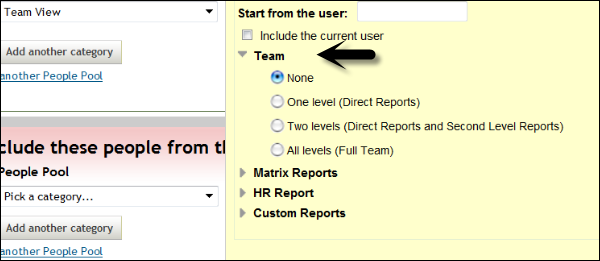
Step 5- Để thêm nhóm người, hãy thêm danh mục và mặt hàng. Bạn có thể thêm nhóm tối đa ba người trong nhóm. Điều này là bắt buộc để thêm những người từ các vị trí hoặc phòng ban khác nhau trong một nhóm tương tự.

Nếu bạn muốn loại trừ một số người, bạn có thể sử dụng Loại trừ những người này khỏi phần nhóm. Nhấp chuộtDone để hoàn thành việc tạo nhóm.
Định cấu hình chủ đề
Để định cấu hình chủ đề, hãy làm theo các bước dưới đây:
Step 1 - Đi tới SuccessFactors home page → Admin center.

Trang Trung tâm quản trị sẽ mở ra.

Step 2 - Nhấp vào Cài đặt công ty và chọn Trình quản lý chủ đề ở dưới cùng như được hiển thị trong ảnh chụp màn hình bên dưới.

Chủ đề xác định giao diện của các trang Thành công của bạn. Bạn có thể chỉ định bất kỳ chủ đề nào cho một nhóm cụ thể. Chủ đề được đánh dấu là Mặc định là chủ đề hiển thị cho mọi người khác. Bạn có thể thay đổi chủ đề thường xuyên nếu bạn muốn.
Step 3 - Để tạo một chủ đề mới, hãy nhấp vào Create a new Theme.

Step 4 - Đặt tên, mô tả và màu sắc tùy chỉnh cho chủ đề mới của bạn hoặc bạn cũng có thể chọn các màu mong muốn như trong ảnh chụp màn hình sau.
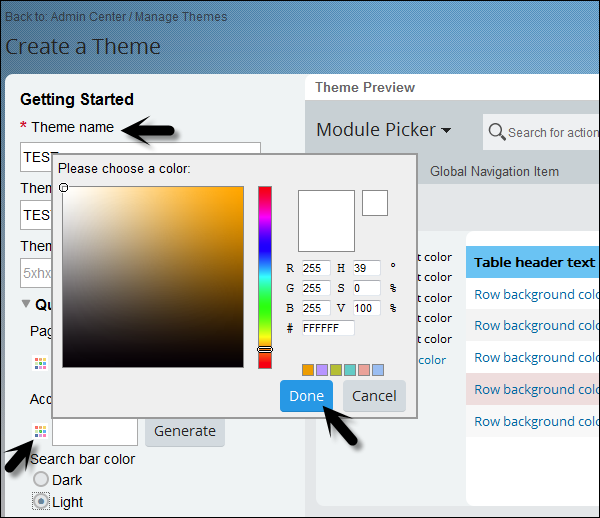
Step 5- Bạn có thể thực hiện các lựa chọn khác nhau cho mỗi phần. Nhấp vào Tinh chỉnh và nó sẽ hiển thị các thành phần khác nhau trong Trình thiết kế chủ đề.
Khi bạn thực hiện sự kết hợp cần thiết, bạn có thể lưu Chủ đề của mình.

Trong SuccessFactors, bạn có thể sử dụng các dịch vụ thông minh để xuất bản các sự kiện lên các ứng dụng của bên thứ ba. Khi có thay đổi về thông tin nhân viên, các trình kích hoạt sự kiện dịch vụ thông minh và các ứng dụng của bên thứ ba có thể được định cấu hình làm người đăng ký cho các sự kiện này.
Thiết lập vai trò
Bạn có thể thiết lập các vai trò cho đăng ký thông báo sự kiện.
Step 1- Đăng nhập vào SuccessFactors. Trên trang chủ, chuyển đến Trung tâm quản trị.

Step 2- Nhấp vào Quản lý vai trò quyền. Chọn nhóm để cấp quyền và chuyển đến Trang Chi tiết Quyền.
Step 3 - Trong cửa sổ Quyền, đi tới Quyền quản trị> Quản lý công cụ tích hợp.
Lựa chọn Access to Event Notification subscription.
Lựa chọn Access to Event Notification Audit Log.

Step 4 - Bấm Done và sau đó nhấp vào Finish để thực hiện các thay đổi có thể áp dụng.
Đặt ứng dụng của bên thứ ba làm người đăng ký
Các bước dưới đây sẽ hướng dẫn để đặt ứng dụng của bên thứ ba làm người đăng ký.
Step 1 - Đi tới Trung tâm quản trị> Cài đặt công ty.

Step 2 - Trong Cài đặt Công ty, hãy chọn Event Notification Subscription.

Step 3 - Trong tab Người đăng ký, nhấp vào Edit Subscriber.

Step 4 - Chọn Add Subscriber để thêm ứng dụng của bên thứ ba làm người đăng ký.

Step 5- Nhập trường ID thuê bao. Các trường còn lại là tùy chọn.

Định cấu hình người đăng ký bên ngoài
Để định cấu hình người đăng ký bên ngoài cho các sự kiện được chỉ định, hãy làm theo các bước dưới đây:
Step 1 - Chuyển đến Tab Sự kiện Bên ngoài SEB trong Event notification subscription.

Step 2 - Nhấp vào Add Topic nút -

Step 3 - Chọn sự kiện mà bạn muốn ứng dụng của bên thứ ba đăng ký -
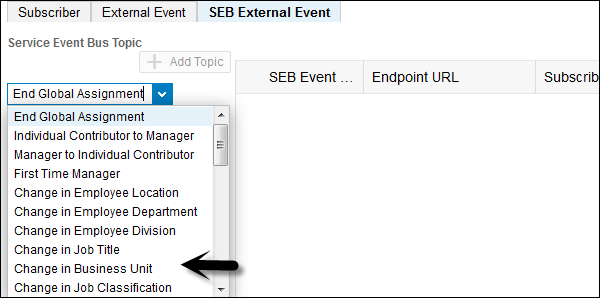
Step 4 - Bấm Add subscription để thêm người đăng ký cho các loại sự kiện này.

Step 5 - Định cấu hình thuê bao từ danh sách có sẵn và nhấp vào Lưu.

Bằng cách giới thiệu SuccessFactors, bạn có thể thu hút nhân viên mới ngay từ đầu. Điều quan trọng là phải cung cấp trải nghiệm gia nhập nâng cao cho những người mới tuyển dụng để thu hút những tài năng hàng đầu từ trường đại học.
SuccessFactors Onboarding cung cấp một tập hợp các hoạt động giới thiệu đặc biệt, nâng cao trong một tổ chức để quản lý các nhân viên mới ngay từ đầu.
Các tính năng chính của thành công
Các tính năng chính của SuccessFactors Onboarding như sau:
Điều phối viên tuyển dụng có thể bắt đầu giới thiệu những nhân viên được tuyển dụng thông qua tuyển dụng SuccessFactors.
Quy trình tuyển dụng bao gồm quy trình giới thiệu khởi động trong SuccessFactors cho tất cả các nhân viên được thuê và hoàn thành các bước tuyển dụng mới.
Giới thiệu bao gồm việc theo dõi việc tuyển dụng để đảm bảo rằng anh ta đã hoàn thành các bước tuyển dụng mới và đã tận dụng lợi thế của cổng thông tin tuyển dụng mới.
Giới thiệu có thể được tích hợp với tuyển dụng và Trung tâm nhân viên để quản lý các hoạt động tuyển dụng mới.
Quản lý Mục tiêu và Hiệu suất SAP giúp người quản lý điều chỉnh các mục tiêu cá nhân với các mục tiêu kinh doanh và giá trị cốt lõi của công ty. Nó đảm bảo rằng tất cả các nhân viên đang làm việc theo cùng một mục tiêu giống nhau để đạt được và xóa bỏ khoảng cách và đi đúng hướng để đạt được các mục tiêu của tổ chức.
Nếu khách hàng cùng mua Mục tiêu và Quản lý hiệu suất, thì tất cả các mục tiêu trong quản lý Mục tiêu sẽ tự động được điền vào Quản lý hiệu suất. Quản lý hiệu suất giúp người quản lý đo lường các chỉ số theo hiệu suất của nhân viên để đạt được các mục tiêu theo mục tiêu và mục tiêu của công ty.
Nhập mẫu kế hoạch mục tiêu
Khi bạn muốn quản lý tổng mục tiêu trong một tổ chức, bạn phải nhập mẫu kế hoạch mục tiêu cho một công ty. Bạn phải tạo và chỉnh sửa các mẫu kế hoạch mục tiêu của mình bằng trình chỉnh sửa XML và nhập / nhập lại kế hoạch mục tiêu để xem các thay đổi của bạn.
Step 1 - Để nhập mẫu kế hoạch mục tiêu, hãy chuyển đến Cấp phép và chọn công ty mà bạn muốn nhập / nhập lại mẫu kế hoạch mục tiêu.
Trong mẫu kế hoạch quản lý> Nhập / Cập nhật / Xuất / Mẫu kế hoạch mục tiêu.

Step 2 - Bạn phải chọn mẫu mục tiêu và nhấp vào Upload.

Sao chép Mục tiêu từ các kế hoạch mục tiêu khác
Bạn có thể sao chép các mục tiêu giữa các kế hoạch mục tiêu cũng như xuất các mục tiêu từ một kế hoạch mục tiêu cụ thể. Ví dụ: bạn muốn cho phép người dùng sao chép mục tiêu từ kế hoạch mục tiêu năm 2015 sang kế hoạch mục tiêu năm 2016.
Bạn có thể bật trình hướng dẫn sao chép mục tiêu giữa các kế hoạch mục tiêu từ Cấp phép bằng cách sử dụng cài đặt Trình hướng dẫn chuyển mục tiêu TGM / CDP.
Example - Người dùng có thể sao chép mục tiêu từ kế hoạch mục tiêu năm 2014 vào kế hoạch mục tiêu năm 2015.

Xác thực biểu mẫu quản lý hiệu suất
Trong SuccessFactors, bạn có thể xác thực và cập nhật mẫu quản lý hiệu suất hiện có bằng cách sử dụng Manage Templates dụng cụ.

Step 1- Chuyển đến tab Đánh giá Hiệu suất trên trang mới. Các mẫu cần được cập nhật được đánh dấu bằng dấu hiệu cảnh báo, như thể hiện trong ảnh chụp màn hình sau.

Step 2 - Khi bạn mở một mẫu, bạn sẽ thấy một tab mới ở phía bên trái, Validate and Approve for PM v12 Acceleration. Tab này chứa hướng dẫn về cách thực hiện quy trình xác thực.

Bạn phải thực hiện các hoạt động khác nhau liên quan đến thành công và phát triển giúp bạn phát huy tài năng cần thiết để nâng cao sức mạnh của một tổ chức. Nó giúp tổ chức cung cấp liên tục nguồn nhân lực nội bộ để đáp ứng các mục tiêu quan trọng, nhân viên phát huy hết khả năng của họ và đẩy nhanh kế hoạch phát triển và mục tiêu của họ.
Các hoạt động chính được bao gồm trong kế thừa và phát triển -
Career Development Planning - Lập kế hoạch phát triển nghề nghiệp giúp một nhân viên lựa chọn từ một loạt các hoạt động lập kế hoạch phát triển và nghề nghiệp và người quản lý có thể theo dõi sự thành công của các nguồn lực của họ.
Succession - Để tăng cường sự gắn bó của nhân viên, tối đa hóa cơ hội nghề nghiệp cho những tài năng hàng đầu và giúp các tổ chức trở thành nhà tuyển dụng được lựa chọn.
Có hai phiên bản lập kế hoạch phát triển nghề nghiệp -
Career Develop Planning Lite - Đây là phiên bản cơ bản và có sẵn miễn phí với tính năng Quản lý hiệu suất.
Full Career Development Planning - Bạn phải mua phiên bản đầy đủ và bao gồm các tính năng sau:
Kế hoạch phát triển
Bảng công việc nghề nghiệp
Con đường sự nghiệp
Quản lý Phát triển Nội dung
Để quản lý nội dung phát triển, hãy chuyển đến Trung tâm quản trị> Đặt quyền người dùng> Quản lý vai trò quyền
Chọn vai trò mà bạn muốn cấp quyền truy cập để quản lý nội dung phát triển. Trong cài đặt quyền, chuyển đến quản lý phát triển nghề nghiệp.

Quản lý con đường sự nghiệp
Bạn cũng có thể nhập / xuất đường hướng nghiệp để sử dụng trên trang tính nghề nghiệp.
Step 1 - Vào Trung tâm quản trị → Phát triển.

Step 2- Bạn phải chọn một vai diễn để bắt đầu con đường sự nghiệp. Đi đếnFind a role và chọn vai trò.

Step 3- Khi bạn nhấp vào nút Nhập / Xuất Đường hướng nghiệp, bạn phải chọn định dạng CSV để nhập. Đi tới trình duyệt và chọn tệp. Nhấp vào nút Nhập.
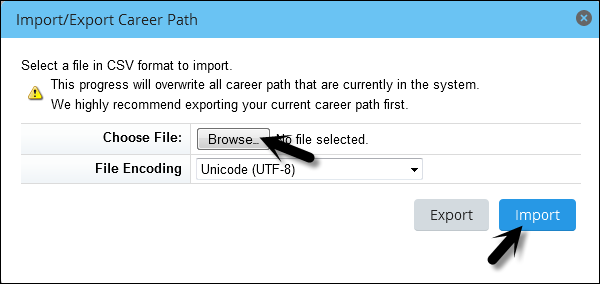
Thành công Employee Central cung cấp một tùy chọn để quản lý các hoạt động nhân sự chính và chứa dữ liệu tổng thể về nhân sự như tên nhân viên, nhận dạng, tên người dùng, v.v.
Các tính năng quan trọng nhất của Trung tâm nhân viên được liệt kê dưới đây:
Vì SuccessFactors là một giải pháp đám mây và quản lý hàng quý, bạn có thể dễ dàng điều chỉnh cơ cấu lực lượng lao động đang thay đổi của tổ chức.
SuccessFactors Trung tâm nhân viên quản lý các sự kiện khác nhau xảy ra trong vòng đời của một nhân viên. Bạn có thể theo dõi các sự kiện cơ bản như tuyển dụng mới, thăng chức, thuyên chuyển và phân công mới cũng như các hoạt động khác trong Trung tâm nhân viên.
Việc tích hợp Trung tâm nhân viên thành công vào ERP mạnh mẽ hơn và cung cấp giải pháp nhân sự chất lượng tốt hơn.
Nó cung cấp các chức năng bổ sung như tăng danh mục giải pháp đám mây, tích hợp với các sản phẩm của bên thứ ba, chức năng thuê ngoài, v.v.
Sơ đồ sau đây cho thấy sự tích hợp của SAP SuccessFactors với SAP ERP và các mô-đun khác để quản lý tốt hơn các chức năng và sự kiện nhân sự.

Tích hợp trung tâm nhân viên
SAP ERP phụ thuộc chủ yếu vào dữ liệu nhân sự. Hệ thống nhân sự lấy nhiều dữ liệu khác nhau từ các mô-đun SAP khác. Sự tích hợp đầu tiên bắt đầu cho trung tâm chi phí SAP ERP trong SAP Financials to SuccessFactor. Nhiều kịch bản tích hợp khác đã được phát triển ở giai đoạn sau.
Trung tâm nhân viên SuccessFactors có thể được tích hợp với các hệ thống sau:
SAP ERP để thành công
Điều này bao gồm việc cung cấp trung tâm chi phí từ SAP Financial đến SuccessFactors để điều chỉnh chi phí cho các trung tâm chi phí, duy trì việc phân công nhân viên cho trung tâm chi phí và các hoạt động khác.
Yếu tố thành công để tích hợp ERP
Bạn có thể tích hợp SAP SuccessFactors vào SAP ERP để có dữ liệu tổng thể. Nhiều dữ liệu tổng thể khác nhau có thể được sử dụng từ ERP đến SuccessFactors cho các chức năng nhân sự -
Employee Data Integration - Tích hợp dữ liệu nhân viên liên quan đến các hoạt động chính như báo cáo thời gian, yêu cầu đi lại, báo cáo chi phí cho các yêu cầu adhoc, v.v.
Reporting Line Integration - Báo cáo thông tin dòng như thông tin nhân viên với người quản lý trực tiếp được quản lý trong trung tâm nhân viên của SuccessFactors như một phần của thông tin công việc của nhân viên.
Employee to department assignment integration - Sự tích hợp phân công bộ phận nhân viên được hiểu trong Quản lý tổ chức SAP là mối quan hệ giữa vị trí của nhân viên và đơn vị tổ chức thích hợp.
Employee to Cost Center assignment integration- Việc tích hợp các trung tâm chi phí từ SAP ERP sang SuccessFactors Employee Central cho phép phân công các trung tâm chi phí cho nhân viên. Thông tin này được quay trở lại hệ thống ERP để quản lý thông tin chi phí cho vị trí nhân viên.
Bảng lương nhân viên trung tâm
SuccessFactors Bảng lương trung tâm của nhân viên là một giải pháp đám mây để quản lý các hoạt động liên quan đến bảng lương, chẳng hạn như bảng lương điều hành, thuế và các lợi ích khác.
Nhân viên Trung tâm trả lương là một hệ thống được cung cấp bởi SAP -
- Khách hàng đám mây muốn chạy bảng lương trên các tính năng đám mây.
- Khách hàng đang sử dụng ECC để quản lý việc chạy bảng lương.
- Những khách hàng muốn tích hợp hệ thống Nhân sự của mình vào giải pháp đám mây Trung tâm Nhân viên.
Những điểm khác biệt chính giữa Bảng lương nhân viên tập trung và Hệ thống trả lương tại chỗ được đưa ra dưới đây:
EC Payroll do SAP lưu trữ, trong khi giải pháp HCM do khách hàng sở hữu được lưu trữ bởi công ty hoặc nhà cung cấp bên thứ ba.
Quản lý gói hỗ trợ được SAP thực hiện theo bản phát hành mới nhất cho SuccessFactors trong EC Payroll, trong khi nhóm BASIS thực hiện quản lý bản vá giải pháp tại chỗ.
EC Payroll có gói phát hành mới nhất cho SuccessFactors, trong khi hệ thống tại chỗ theo chính sách gói hỗ trợ do công ty xác định.
Trong Bảng lương EC, bạn không có quyền truy cập Hệ điều hành, trong khi trong Hệ thống tại cơ sở HCM, bạn có quyền truy cập cấp Hệ điều hành.
Việc tích hợp giữa ERP HCM tại chỗ và EC Payroll cho dữ liệu tổng thể được thực hiện bằng cách sử dụng một phần mềm trung gian được gọi là Dell BOOMi.
Giờ đây, HCI HANA Cloud Integration đang được cung cấp để sao chép dữ liệu chủ sang hệ thống HCM. Employee Central và HCM đều là giải pháp SAP, giúp tích hợp liền mạch dễ dàng hơn.
Có một tùy chọn để khách hàng chọn SAP HCI hoặc Dell Boomi khi mua Gói Doanh nghiệp SAP SuccessFactors.
Trên tab Trang chủ, nhấp vào Thanh toán từ danh sách thả xuống.

Khi bạn nhấp vào nút Tính lương từ danh sách thả xuống, bạn sẽ được chuyển hướng đến Trung tâm kiểm soát tính lương hoặc Buồng trả lương như được hiển thị bên dưới. Theo vai trò của mình, bạn có thể xem các màn hình để chạy bảng lương như Trình quản lý bảng lương.
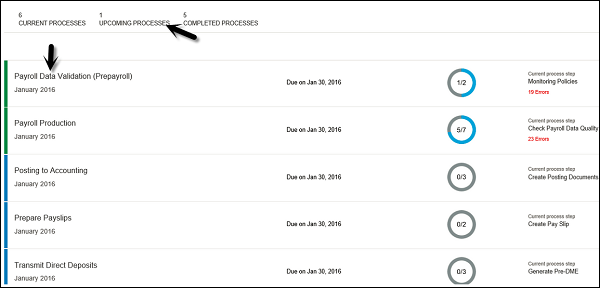
Sau đây là danh sách các quốc gia được hỗ trợ trong Bảng lương trung tâm cho nhân viên: Argentina, Úc, Áo, Brazil, Canada, Chile, Trung Quốc, Colombia, Phần Lan, Pháp, Đức, Hồng Kông, Ấn Độ, Ireland, Ý, Nhật Bản, Malaysia, Mexico , Hà Lan, New Zealand, Qatar, Nga, Ả Rập Saudi, Singapore, Nam Phi, Hàn Quốc, Tây Ban Nha, Thụy Điển, Thụy Sĩ, Đài Loan, Thái Lan, Các Tiểu vương quốc Ả Rập Thống nhất, Vương quốc Anh, Hoa Kỳ và Venezuela.
Các hoạt động khác nhau có thể được thực hiện trong SAP SuccessFactors Employee Central (EC). Các chức năng chính của nó bao gồm:
- Thời gian nghỉ
- Bảng thời gian trả lương
- Giao dịch nhân sự
- Tuyển dụng mới và giới thiệu
- Thay đổi và chuyển tiền
- Quản lý vị trí
- Báo cáo, Tuân thủ và Kiểm toán
Trung tâm nhân viên - Thời gian nghỉ
Tùy chọn Time Off có thể được sử dụng để áp dụng cho thời gian nghỉ như nghỉ phép, nghỉ có lương (PTO), nghỉ ốm, nghỉ phép hoặc bạn cũng có thể áp dụng cho các loại hình nghỉ khác.
Sử dụng thời gian nghỉ, bạn có thể nhập một yêu cầu và bạn có thể biết ai khác vắng mặt trong khoảng thời gian đó khi bạn yêu cầu thời gian nghỉ.
Trong Time Off, bạn có thể kiểm tra số dư tài khoản thời gian của mình - bạn đã kiếm được, nghỉ bao lâu và thời gian nghỉ theo kế hoạch.
Bạn cũng có thể xem tất cả các yêu cầu của mình và hủy hoặc chỉnh sửa các yêu cầu trong thời gian nghỉ.
SAP EC - Đưa ra yêu cầu hết thời gian
Đi tới ô MyInfo và nhấp vào Yêu cầu thời gian tắt.

Bạn cũng có thể đi tới Trang chủ> Tệp nhân viên và chọn Thời gian tắt trong Hồ sơ công khai.

Một trang mới sẽ mở ra như trong ảnh chụp màn hình dưới đây -

Lịch Time Off trông như thế này -

Ở cuối màn hình, hộp - Yêu cầu của tôi hiện ra. Nó hiển thị thời gian nghỉ yêu cầu bạn đã gửi và trạng thái của chúng. Một trong những trạng thái sau có thể có.
Pending - Điều này cho thấy rằng yêu cầu đã được đệ trình và cần được phê duyệt và người có trách nhiệm phê duyệt vẫn chưa đưa ra quyết định.
Approved - Điều này thể hiện rằng yêu cầu đã được gửi và người chịu trách nhiệm phê duyệt đã chấp thuận yêu cầu.
Cancellation Pending- Điều này cho thấy rằng quy trình hủy đang hoạt động và bạn hủy yêu cầu vắng mặt. Người quản lý của bạn phải chấp thuận việc hủy bỏ. Điều này thể hiện rằng bạn đã hủy yêu cầu và sự chấp thuận đang chờ xử lý từ phía người quản lý.
Nhấp vào Xem lịch vắng mặt của Nhóm để xem tất cả những ai đang nghỉ trong khoảng thời gian đó.

Trung tâm nhân viên - Bảng thời gian tính lương
Bảng chấm công tính lương có thể được sử dụng để ghi lại việc chấm công, làm thêm giờ và đặt giờ âm trong bảng chấm công hàng tuần. Trong Trung tâm nhân viên, bạn có thể chỉ định thời gian tham dự, làm thêm giờ và các ngoại lệ khác cho các loại thời gian và trung tâm chi phí.
Bảng chấm công tính lương phải được gửi để phê duyệt và bạn cũng có thể nhập phụ cấp dự phòng và các khoản phụ cấp khác.
Khi bảng chấm công được phê duyệt, bảng chấm công sẽ được xử lý cho phần tính lương. Trong trường hợp phê duyệt bị từ chối, bạn có thể thực hiện các thay đổi và gửi lại.
Các biến thể ghi thời gian
Bảng thời gian có thể được ghi theo hai cách:
Duration based recording- Bạn ghi lại khoảng thời gian bạn làm việc mỗi ngày, tính bằng giờ và phút. Thời gian bắt đầu và kết thúc của thời gian đã ghi sẽ không được ghi lại.
Clock Time based recording - Bạn ghi lại thời gian bắt đầu và kết thúc thời gian làm việc của mình mỗi ngày.
Phương pháp ghi bảng chấm công
Có nhiều phương pháp ghi bảng chấm công khác nhau mà bạn có thể sử dụng để ghi lại thời gian -
Positive Time Recording - Trong loại phương pháp ghi thời gian này, một nhân viên ghi lại tất cả những lần họ làm việc thực tế ngoài thời gian làm thêm giờ, vắng mặt và các khoản phụ cấp khác.
Negative Time recording- Điều này được sử dụng để ghi lại các trường hợp ngoại lệ khỏi thời gian làm việc theo kế hoạch. Bạn cũng có thể ghi lại thời gian gọi, phụ cấp và làm thêm giờ bằng phương pháp này. Là một máy ghi thời gian âm, bạn có thể ghi lại một số hình thức tham dự khác như thời gian đào tạo, du lịch hoặc tự học, v.v.
Overtime only recording - Trong phương pháp ghi thời gian này, một nhân viên chỉ ghi lại thời gian họ làm việc ngoài thời gian làm việc theo kế hoạch của họ, cộng với thời gian trực và phụ cấp.
Trung tâm nhân viên - Định cấu hình tệp nhân viên
Để tab Bảng Thời gian xuất hiện trong Tệp Nhân viên, bạn cần bật nó lên.
Bạn có thể Định cấu hình Tab Tệp Nhân viên trong Trung tâm Quản trị.
Step 1 - Đi tới Trung tâm quản trị> Tệp nhân viên.

Step 2 - Chọn Định cấu hình tệp nhân viên.

Step 3 - Chọn Time sheet

Trung tâm nhân viên - Giao dịch nhân sự
Có nhiều chức năng nhân sự khác nhau có thể được thực hiện trong các giao dịch nhân sự trong Trung tâm nhân viên.
Organization Chart- Biểu đồ tổ chức có thể được sử dụng để duyệt tổ chức và hiểu cấu trúc bộ phận và các mối quan hệ báo cáo. Bạn có thể tìm kiếm những người khác nhau trong tổ chức của mình và biết thêm về họ, mối quan tâm của họ, chi tiết bộ phận, kỹ năng, v.v.
Employee Self Service- Nhân viên có thể cập nhật thông tin và chạy các hành động như tạm ứng và khấu trừ. Nhân viên có thể cập nhật dữ liệu cá nhân, chi tiết tài khoản ngân hàng, thay đổi cuộc bầu cử quyền lợi và các giao dịch dịch vụ nhân viên khác như người được đề cử, chi tiết phụ thuộc, v.v.
Manager Self Service - Điều này cho phép người quản lý truy cập thông tin nhân viên mà họ có quyền như thông tin cá nhân, lịch sử đào tạo, lịch sử hoạt động, chi tiết học vấn, chi tiết nghỉ việc, các khóa đào tạo bên ngoài đã tham dự, v.v.
Trung tâm nhân viên - Thay đổi và Chuyển giao
Với SAP Employee Central, bạn có thể thực hiện các hoạt động sau:
Track Employee Status- Bạn có thể kiểm tra tình trạng của nhân viên. Sau đây là các trạng thái có thể có đối với một nhân viên trong trung tâm nhân viên SAP SuccessFactors -
Active
Leave
Terminated
Employee Transfer Information- Điều này được sử dụng để kiểm tra thông tin máy biến áp liên quan đến một nhân viên. Trong Trung tâm nhân viên, bạn có thể duy trì thông tin sau về việc thuyên chuyển nhân viên:
Lý do chuyển nhượng
Ngày chuyển giao
Chuyển đến và từ bộ phận
Absence Details- Trung tâm nhân viên cũng chứa các giao dịch nhân sự liên quan đến việc nghỉ phép của nhân viên. Thông tin sau có thể được duy trì theo điều này -
Loại bỏ
Để lại chi tiết
Đi và Đi
Rời khỏi Người phê duyệt
Promotions and Demotions - Trong Trung tâm nhân viên, có thể duy trì các thông tin chi tiết về thăng chức và cách chức, thay đổi cấp bậc, thay đổi chức danh, thuyên chuyển, thay đổi trách nhiệm, thay đổi trung tâm chi phí và tiến trình từng bước.
Termination Details- Trung tâm nhân viên cũng chứa các giao dịch nhân sự liên quan đến việc nhân viên thôi việc. Thông tin sau có thể được duy trì theo điều này -
Ngày chấm dứt
Lý do chấm dứt
Reason
Tính đủ điều kiện của Rehire, v.v.
Trung tâm nhân viên: Tích hợp và khả năng mở rộng
Bạn có thể thực hiện các hoạt động khác nhau liên quan đến tích hợp và khả năng mở rộng để tích hợp SAP SuccessFactors vào HCM và ERPFIN. Các hoạt động chính bao gồm -
Tích hợp SAP ERP
SAP phát triển, hỗ trợ và duy trì các quy trình tích hợp end-to-end được xây dựng sẵn, có thể định cấu hình cho SAP ERP HCM và SAP ERP FIN. Những tích hợp này bao gồm các tiện ích bổ sung cho SAP ERP và nội dung phần mềm trung gian cho Dell Boomi.
Mẫu đóng gói sẵn
Các trình kết nối mẫu cho các ứng dụng lợi ích, thời gian, bảng lương, tài chính và du lịch của bên thứ ba bao gồm các tiêu chuẩn HR-XML và kiến thức thực hành tốt nhất về các mẫu tích hợp trong mỗi danh mục này. Nó giúp đẩy nhanh tiến độ thực hiện và tiết kiệm thời gian, tiền bạc cho khách hàng. Các tích hợp mẫu đóng gói sẵn được duy trì bởi khách hàng.
API
Sử dụng các API để xây dựng tích hợp tùy chỉnh trên công nghệ Tích hợp đám mây SAP HANA và các tiện ích mở rộng tùy chỉnh trên Nền tảng đám mây SAP HANA. Các tích hợp và tiện ích mở rộng tùy chỉnh được khách hàng duy trì.
Trong một công ty, thu nhận nhân tài là một trong những quy trình quan trọng nhất của nhân sự đối với một doanh nghiệp và việc thuê đúng người trong tổ chức có tác động đáng kể đến hiệu quả kinh doanh. nhựa câySuccessFactors-Recruiting giúp bạn tìm kiếm, thu hút và thuê những tài năng tốt nhất trên thế giới.

Tuyển dụng nhân viên kế toán của SAP giúp tổ chức tìm kiếm nguồn, thu hút và thuê nhân tài hàng đầu và quản lý những người phù hợp trong tổ chức. Bạn có thể thu hút và thu hút những tài năng hàng đầu, chọn và thuê những ứng viên tốt nhất theo yêu cầu của công ty và đo lường kết quả kinh doanh. Bạn có thể nhấn mạnh chủ yếu vào quá trình tuyển dụng và lựa chọn những ứng viên tốt nhất.
Các benefits of SAP SF – Recruiting như sau -
Nó đảm bảo rằng bạn có được ứng viên phù hợp với đúng kỹ năng vào đúng thời điểm.
Bạn có thể đánh giá ứng viên tăng tốc quá trình tuyển dụng và giữ cho nó nhanh chóng và công bằng.
Bạn có thể đẩy nhanh việc tuyển dụng mới và cho phép bạn truy cập các tài nguyên trong mạng xã hội của nhân viên.
Bạn có thể tăng lợi tức từ chi tiêu tuyển dụng và chứng minh chiến lược tuyển dụng của bạn đang thúc đẩy kết quả kinh doanh như thế nào.
Tuyển dụng - Thang đánh giá
Thang điểm đánh giá trong tuyển dụng của SuccessFactors được sử dụng trong Requisition Template và được sử dụng để đánh giá năng lực trong bài đánh giá phỏng vấn. Lợi ích của việc sử dụng thang đánh giá là bạn có thể đặt nhiều hơn một câu trả lời đúng.
Để tạo hoặc chỉnh sửa thang xếp hạng hiện có, hãy chuyển đến Trung tâm quản trị> Cài đặt công ty> Thang xếp hạng.
Step 1 - Nhấp vào Create New Rating Scale cái nút.

Step 2- Để xác định hoặc sửa đổi thang đánh giá, hãy mở thang đánh giá. Nếu bạn đang tạo một thang đo mới, quá trình tạo sẽ đưa bạn đến chức năng chỉnh sửa.
Chọn thang xếp hạng bằng cách nhấp vào một trong các tùy chọn thang xếp hạng được tạo sẵn hoặc xây dựng thang điểm của riêng bạn. Khi tạo thang điểm đánh giá mới, hệ thống sẽ mặc định theo thang điểm 1-5. Nhấp vào để lưu.

Step 3 - Để xóa điểm đánh giá, nhấp vào nút Xóa.

Step 4 - Để sửa đổi thang điểm, hãy nhập điểm, nhãn và mô tả, sau đó click Add New Score.

Step 5- Nhập các thông tin chi tiết như dưới đây. Nhấp vào để lưu.

Step 6 - Bạn cũng có thể thêm thang Xếp hạng bằng các ngôn ngữ khác nhau bằng cách chọn ngôn ngữ từ danh sách thả xuống.

Step 7- Để xem Thang đánh giá, nhấp vào biểu tượng Thang đánh giá bên cạnh trung tâm quản trị. Bạn có thể thấy rằng một Thang đánh giá đã được tạo. Để chỉnh sửa thang điểm hiện có, hãy nhấp vào Thang điểm xếp hạng và một cửa sổ mới sẽ mở ra.
Bạn cũng có thể kiểm tra được tạo trên, cập nhật và cập nhật theo chi tiết và mô tả.

Tuyển dụng Mẫu email
Bạn có thể sử dụng các mẫu email tuyển dụng để tạo các phản hồi và email được kích hoạt trạng thái tự động từ nhà tuyển dụng. Các mẫu e-mail tuyển dụng hỗ trợ việc sử dụng chức năng CC và BCC. Điều này cho phép một tập hợp người dùng, toán tử hoặc địa chỉ e-mail được chỉ định trên mẫu e-mail.
Step 1 - Vào Công cụ quản trị> Tuyển dụng> Quản lý Mẫu Email Tuyển dụng.

Step 2 - Nhấp vào Tạo Mẫu Mới và nhập tên mẫu.

Step 3- Đặt mẫu thành Đã bật. Tạo Chủ đề cho e-mail. Viết nội dung e-mail, sử dụng mã thông báo nếu thích hợp.

Step 4 - Để cung cấp một mẫu email bằng nhiều ngôn ngữ, bạn có thể sử dụng tùy chọn Change Language từ menu thả xuống và điền tất cả các trường cho bản dịch.
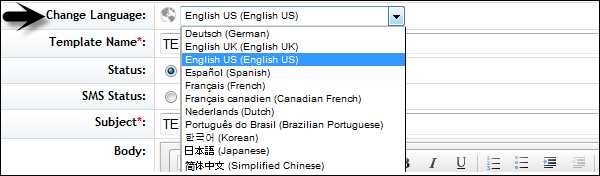
Step 5 - Để lưu các thay đổi, cuộn xuống và nhấp vào Save Changes.

Bạn sẽ thấy trang sau -

Để xem mẫu, hãy truy cập Admin Center > Manage Recruiting Email Templates.

Bạn có thể thấy Trạng thái, Ngôn ngữ đã dịch, sửa đổi lần cuối và trường hành động. Để chỉnh sửa một mẫu, hãy nhấp vàoEdit field đang hoạt động.
Cài đặt Cc / Bcc
Bạn có thể bật hoặc tắt để thêm người dùng Cc và Bcc trên tất cả các mẫu. Khi bật tùy chọn Cc và Bcc, bạn có thể thêm vai trò hoặc người dùng cụ thể vào dòng Cc hoặc Bcc mặc định bằng cách chỉnh sửa mẫu.
Bạn có ba tùy chọn sau như được hiển thị trong hình ảnh bên dưới:

Khi bạn chọn bật hoặc tắt theo mẫu, hãy nhấp vào Save changes to apply.
Khi bạn tạo một mẫu mới, nó sẽ bật tùy chọn CC trong mẫu mới. Bạn có thể thêm ID email của người nhận.

Để xem phần tóm tắt Mẫu, hãy chuyển đến phần tóm tắt Mẫu Email.

Hiển thị mã thông báo
Bạn có thể sử dụng mã thông báo trong phần nội dung của mẫu e-mail. Xem các mã thông báo có sẵn bằng cách nhấp vàoShow Tokens. Để sử dụng mã thông báo, hãy sao chép và dán mã thông báo bạn cần vào vị trí thích hợp trong nội dung e-mail.
Example - Để cảm ơn một ứng viên đã ứng tuyển, bạn có thể sử dụng - Mở email template > Show Token.
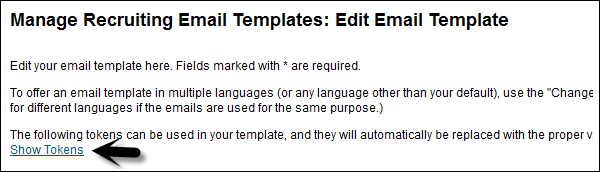
Bạn sẽ thấy danh sách các mã thông báo -

Đầu ra
[[CANDIDATE_FIRST_NAME]] thân mến, chúng tôi đã nhận được đơn đăng ký của bạn cho [[JOB_REQ_ID]], [[JOB_REQ_TITLE]] và rất vui được xem xét các tiêu chuẩn của bạn cho vị trí này!
Cài đặt quản lý tuyển dụng
Bạn có thể đặt các cài đặt tuyển dụng khác nhau, bao gồm thông tin đối mặt bên trong và bên ngoài về công ty.
Step 1 - Đi tới Admin Center > Recruiting > Manage Recruiting Settings

Step 2 - Bạn có thể thiết lập Thông tin liên hệ của Công ty, gửi lại thông báo địa chỉ email, cài đặt hồ sơ ứng viên, trung tâm phỏng vấn, phê duyệt đề nghị, v.v.

Step 3 - Sự Return Email Address Informationcho phép bạn ghi đè địa chỉ email công ty mặc định. Bạn có thể khóa nó lại để chỉ địa chỉ email này được hiển thị trong thư từ gửi lại cho ứng viên. Bạn có thể chỉnh sửa nó để nhà tuyển dụng có thể thay đổi nó thành địa chỉ email của riêng họ.
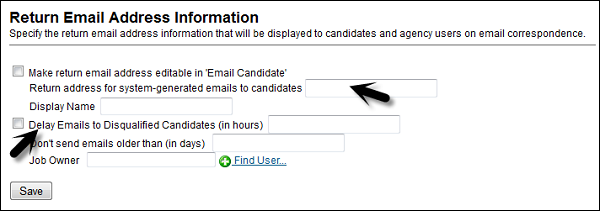
Step 4- Trạng thái Quản trị viên tuyển dụng có thể kích hoạt một email được gửi đến từng ứng viên thông báo về việc bị loại này. Để bật tùy chọn này, hãy chọn Trì hoãn Email và nhập một số (hàng giờ). Điều này ngăn cản các ứng viên học chính xác thời điểm họ bị loại.
Cài đặt được đề xuất là trì hoãn hơn 20 giờ và trì hoãn điều này thành một số giờ lẻ - 21, 27 hoặc 39 thay vì sử dụng số chẵn vì nó không xuất hiện thông báo tự động cho ứng viên.
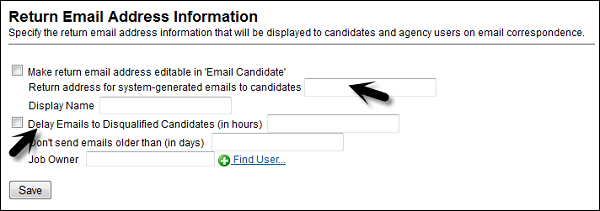
Step 5- Phần Cài đặt Hồ sơ Ứng viên cho phép ứng viên nhập nhiều dòng dữ liệu như kinh nghiệm làm việc trước đây hoặc lịch sử giáo dục trên hồ sơ ứng viên của họ. Lịch sử làm việc gần đây nhất của ứng viên được đánh dấu trong hồ sơ ứng viên.

Step 6- Với Cài đặt hồ sơ ứng viên, bạn có thể bỏ qua trạng thái trong quá trình kiểm tra ứng dụng. Kiểm toán SuccessFactors theo dõi mọi động thái mà ứng viên thực hiện trong quá trình tuyển dụng. Nếu bạn muốn để lại một bước, bạn có thể bỏ qua quá trình và nó sẽ xuất hiện dưới dạng trống.

Step 7 - Bạn có thể sử dụng Candidate Search Settingsdưới dạng cấu hình hiệu suất hệ thống. Bạn có thể đặt ngưỡng dựa trên kích thước và hiệu suất của hệ thống (30, 60 hoặc 90 ngày) cho tìm kiếm ứng viên. Nếu quản trị viên của nhà tuyển dụng, cố gắng nhập 120 ngày dữ liệu, nó sẽ chỉ trả về 90 ngày dữ liệu.

Step 8 - Trong phần yêu cầu công việc, các cấu hình và cài đặt quản trị khác nhau liên quan đến quy trình quản lý tuyển dụng -

Step 9 - Bạn có một phần hướng dẫn ở cuối, phần này chứa một trình soạn thảo văn bản sử dụng để quản trị viên có thể đặt một văn bản lên đầu yêu cầu công việc.

Ngoài những cài đặt này, nhiều cài đặt khác có sẵn trong Quản lý tuyển dụng mà quản trị viên có thể định cấu hình để quản lý quản lý tuyển dụng một cách hiệu quả.